Apple Watchの自動ロック解除の要件
修正方法を試す前に、まずこの要件リストを満たしていることを確認してください。
- お使いの Mac は、macOS Sierra 以降が動作する 2013 年半ば以降のモデルである必要があります。
- Apple Watch は WatchOS 3 以降を搭載している必要があります。
- Mac と Apple Watch の両方で Wi-Fi と Bluetooth が有効になっていること。
- Mac と Apple Watch の両方で同じ Apple ID を使用して iCloud にサインインしている必要があります。
- Apple IDの2ファクタ認証が有効になっていること。
- MacのログインパスワードとApple Watchのパスコードが設定されていること。
その上で、自動ロック解除を利用しようとするときは、Macの近くにいることを確認してください。また、Macを再起動しても、パスワードの入力は必要です。
とにかく、上記の条件を満たしていれば、Auto Unlockは問題なく動作するはずです。それでもうまくいかない場合は、以下の対処法を試してみてください。1. 自動ロック解除を一旦解除し、再度有効化する。
まず最初に試すべきは、Auto Unlock を一旦無効にし、再度有効化することです。
- Mac の右上にある Apple のロゴをクリックします。
 2. アップルメニューのオプションから、“システム環境設定 “を選択します。ローンチパッドから、またはSpotlight検索でも開くことができます。
2. アップルメニューのオプションから、“システム環境設定 “を選択します。ローンチパッドから、またはSpotlight検索でも開くことができます。
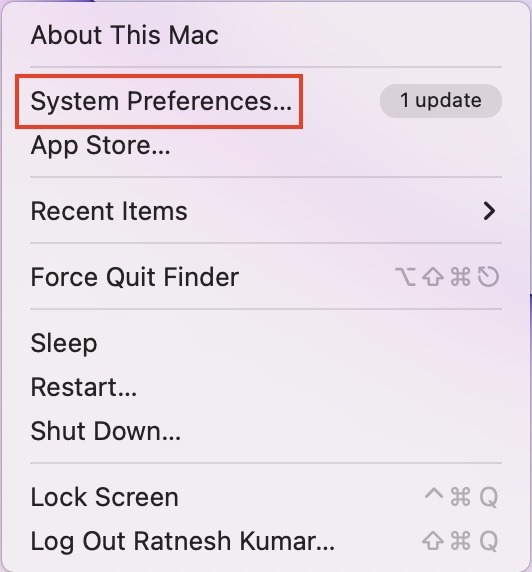 3. 次は、“セキュリティとプライバシー “を選択します。
3. 次は、“セキュリティとプライバシー “を選択します。
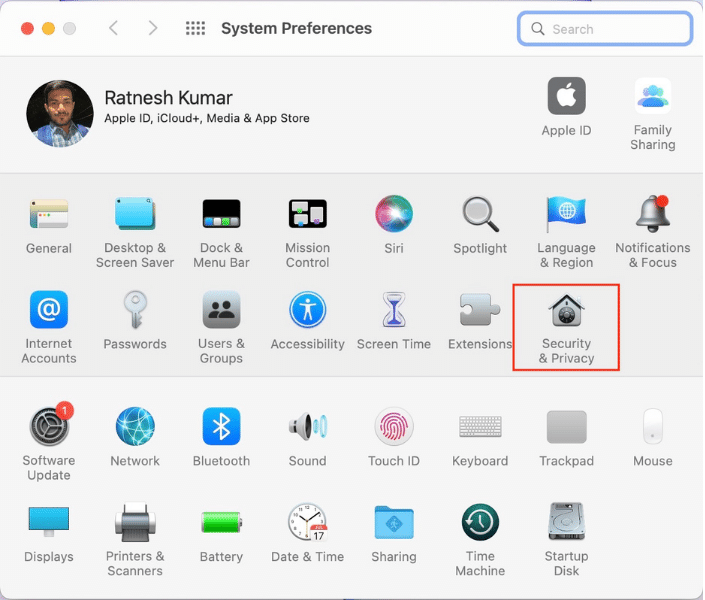 4. セキュリティとプライバシー」の環境設定で、「一般」タブになっているはずです。そうでない場合は、上部にある「一般」タブをタップして移動してください。
4. セキュリティとプライバシー」の環境設定で、「一般」タブになっているはずです。そうでない場合は、上部にある「一般」タブをタップして移動してください。
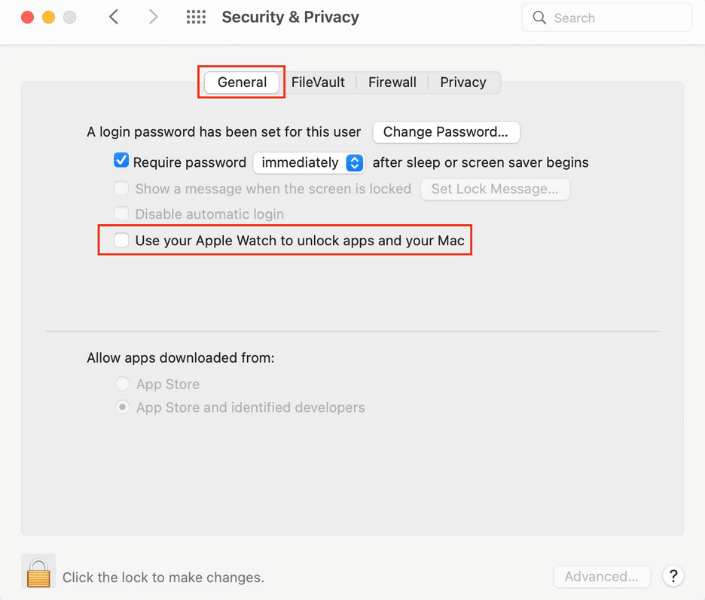 5. Apple Watchを使用してアプリとMacのロックを解除する」の横のチェックを外すと、Macの自動ロックが解除されます。
6. ここで、MacとApple Watchを再起動します。
7. 7. 上記と同じ手順で「一般」タブを開き、「Apple Watchを使用してアプリとMacのロックを解除する」の隣にあるボックスをチェックして、Macの自動ロックを再び有効にします。
5. Apple Watchを使用してアプリとMacのロックを解除する」の横のチェックを外すと、Macの自動ロックが解除されます。
6. ここで、MacとApple Watchを再起動します。
7. 7. 上記と同じ手順で「一般」タブを開き、「Apple Watchを使用してアプリとMacのロックを解除する」の隣にあるボックスをチェックして、Macの自動ロックを再び有効にします。

2. BluetoothとWi-Fiの接続をリセットする
Macの自動ロック解除はBluetoothとWi-Fiを使用して信号を確認します。ほとんどの場合、自動ロック解除機能が動作しない時、主にBluetoothやWi-Fi接続の中断が原因です。BluetoothまたはWI-Fi関連の問題を解決する最も簡単な方法は、それらをオフにしてから再びオンにすることです。
Macの場合
-
メニューバーまたは「コントロールセンター」のBluetoothとWi-Fiのアイコンをタップします。
-
- BluetoothとWi-Fiの横にあるスイッチをクリックして、これらをオフにします。
-
メニューバーまたは「コントロールセンター」のBluetoothとWi-Fiのアイコンに戻り、BluetoothとWi-FiのスイッチをONにします。
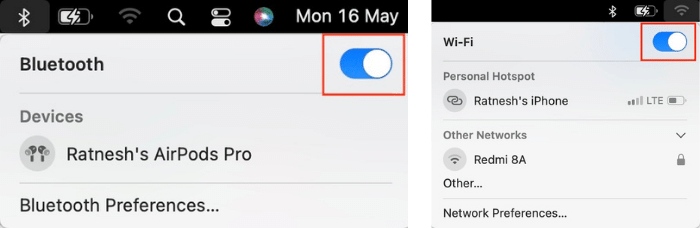
Apple Watchの場合
- Apple Watch のデジタルクラウンを押して「App View」を開きます。
-
- 「グリッドビュー」または「リストビュー」から「設定」アプリを探し、開きます。
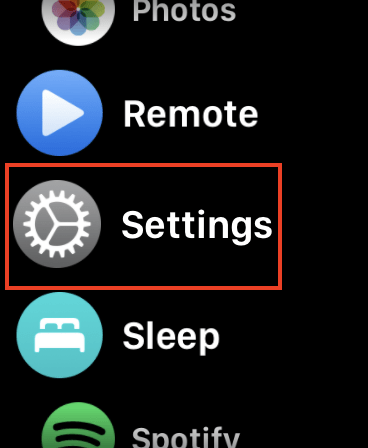 3. 設定」の下にある「Wi-Fi」をスクロールダウンしてタップします。
3. 設定」の下にある「Wi-Fi」をスクロールダウンしてタップします。
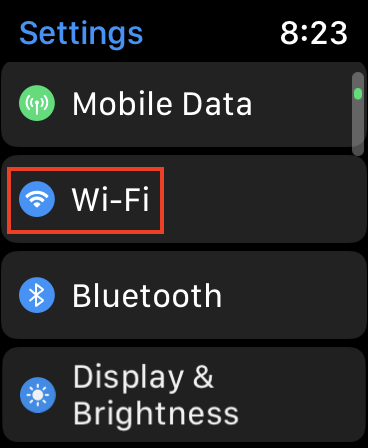 4. 次の画面でWi-Fiの横のスイッチをオフにします。数秒待って、再びWi-Fiをオンにします。
4. 次の画面でWi-Fiの横のスイッチをオフにします。数秒待って、再びWi-Fiをオンにします。
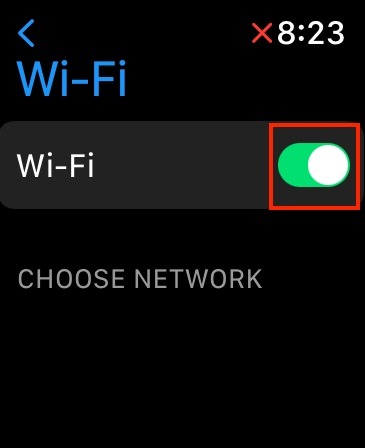 5. 左上の裏矢印アイコンをタップして「設定」に戻り、Bluetoothを押す。
5. 左上の裏矢印アイコンをタップして「設定」に戻り、Bluetoothを押す。
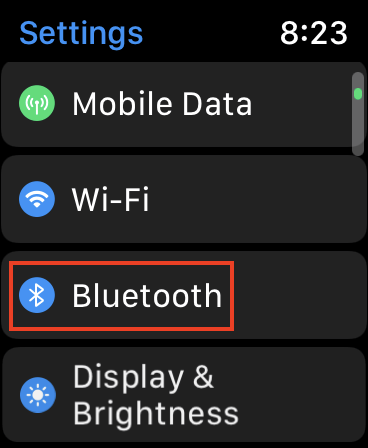 6. Bluetoothの設定ページで、下にスクロールし、Bluetoothの隣にあるスイッチをオフにします。再び数秒待ち、Bluetoothのスイッチをオンに戻します。
6. Bluetoothの設定ページで、下にスクロールし、Bluetoothの隣にあるスイッチをオフにします。再び数秒待ち、Bluetoothのスイッチをオンに戻します。
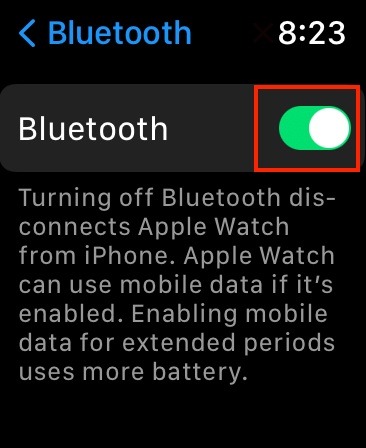
3. 自動ログインをオフにする
Macの自動ログイン機能は、起動時に自動的にユーザーアカウントにサインインすることができる機能です。Macで自動ログインが有効な場合、自動ロック解除を使用することができません。そのため、Apple Watchを使ってMacのロックを解除したい場合、まず自動ログインをオフにする必要があります。
- Macの「システム環境設定」を開きます。
- 2.そこから「ユーザーとグループ」に進みます。
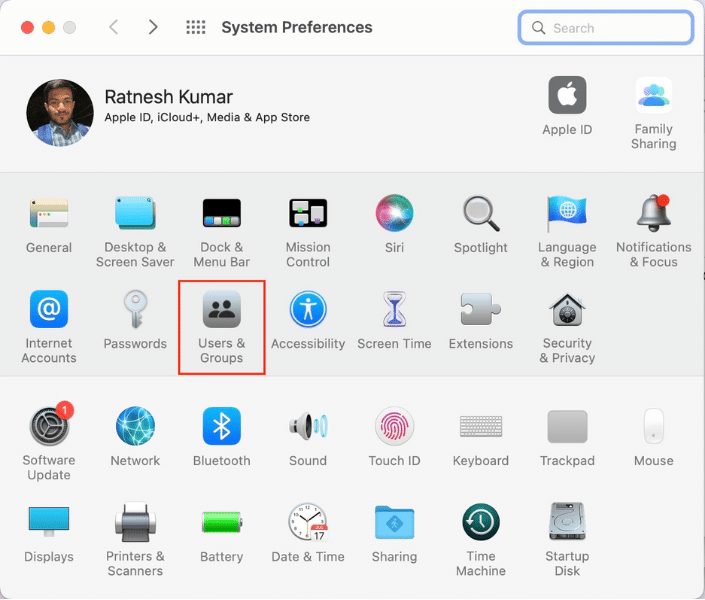 3. ここで、左下のロックアイコンをタップします。
3. ここで、左下のロックアイコンをタップします。
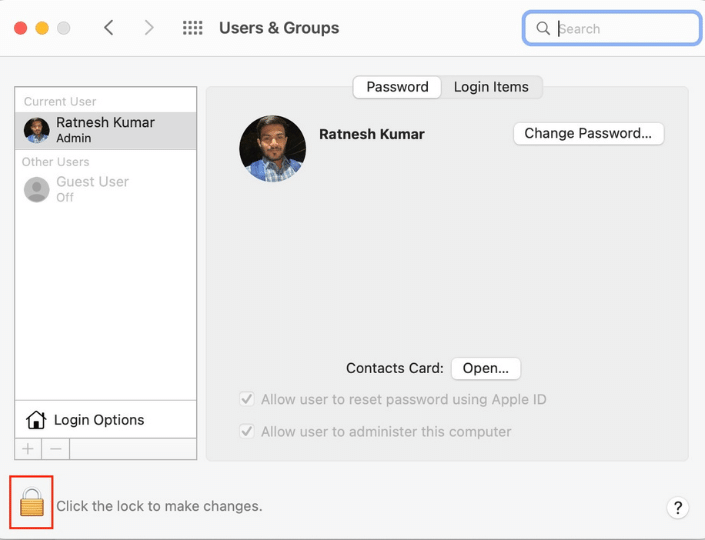 4. Macのパスワードを入力し、変更を許可する。
4. Macのパスワードを入力し、変更を許可する。
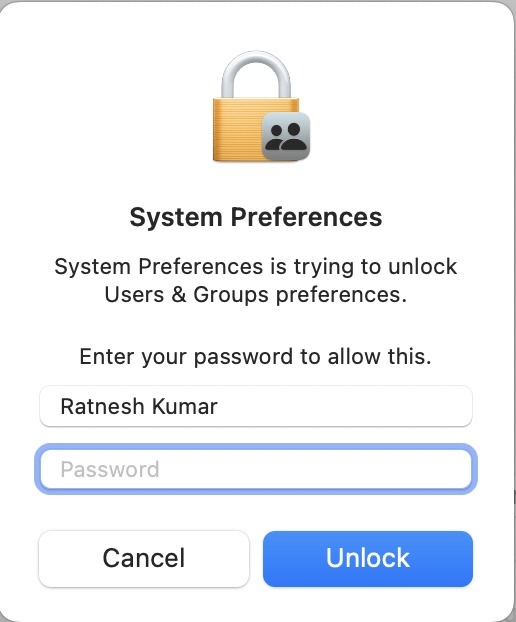 5. 左下にある「ログインオプション」をクリックします。
5. 左下にある「ログインオプション」をクリックします。
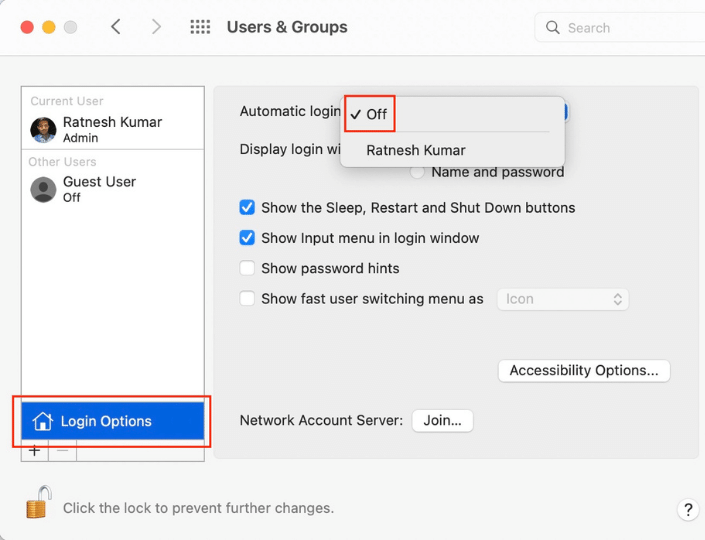 6. ここから、あなたのMacで「自動ログイン」がオフになっていることを確認できます。もし有効なら、ドロップダウンメニューアイコンをクリックし、オプションから「オフ」を選択します。
6. ここから、あなたのMacで「自動ログイン」がオフになっていることを確認できます。もし有効なら、ドロップダウンメニューアイコンをクリックし、オプションから「オフ」を選択します。
4. インターネット共有と画面共有をオフにする
インターネット共有」または「画面共有」がオンになっている場合、自動ロック解除は機能しません。そのため、Macの画面やインターネットを共有している場合は、それらをオフにする必要があります。
- Macの「システム環境設定」にアクセスします。
- システム環境設定から「共有」を開く。
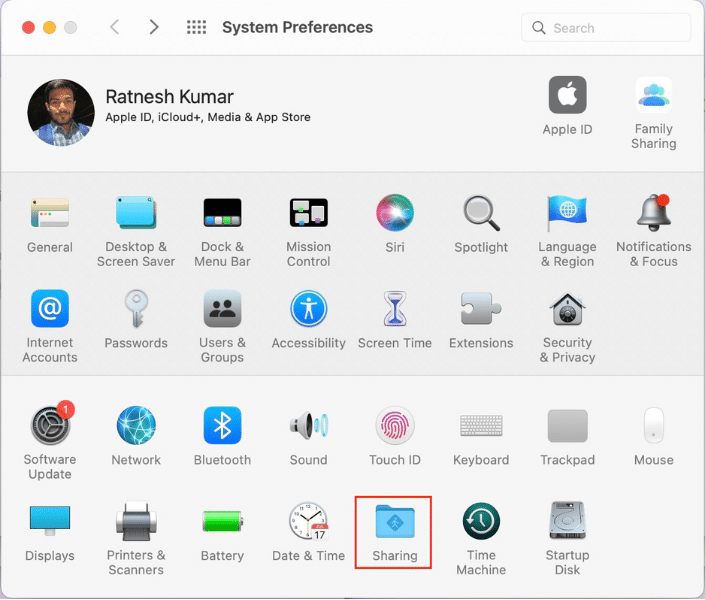 3. 3. 「共有」の中の「インターネット共有」と「画面共有」がオフになっていることを確認します。もし、どちらかが有効になっている場合は、その横にあるボックスの選択を解除してオフにしてください。
3. 3. 「共有」の中の「インターネット共有」と「画面共有」がオフになっていることを確認します。もし、どちらかが有効になっている場合は、その横にあるボックスの選択を解除してオフにしてください。
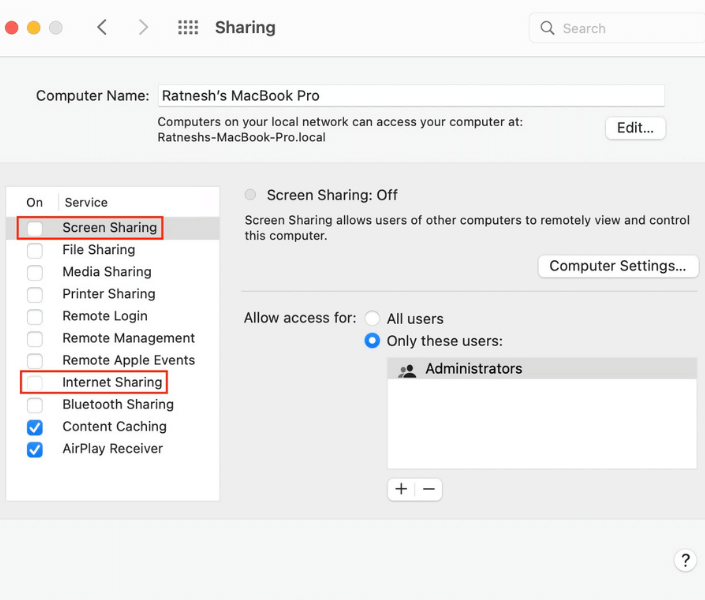
5. MacとApple Watchをアップデートする
Appleは、MacやApple Watchを含むデバイスを定期的にアップデートし、バグや問題を修正しています。古いバージョンのmacOSやWatchOSを使用していて、自動ロック解除の問題に直面している場合は、MacとApple Watchをアップデートする必要があります。
注: アップデートを行う前に、Mac のバックアップを取ることをお勧めします。
Mac のアップデート
- Mac の「システム環境設定」を起動します。
- 2.次に「システムアップデート」を選択します。
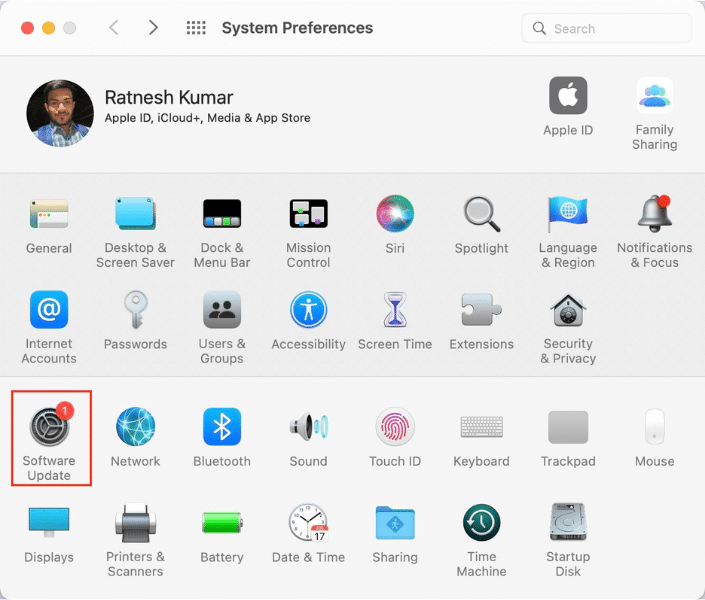 3. 3.Macがアップデートのチェックを開始します。
4. 4. “An update is available for your Mac” と表示されたら、“Update Now” ボタンをタップしてアップデートをダウンロードし、Mac にインストールしてください。
3. 3.Macがアップデートのチェックを開始します。
4. 4. “An update is available for your Mac” と表示されたら、“Update Now” ボタンをタップしてアップデートをダウンロードし、Mac にインストールしてください。
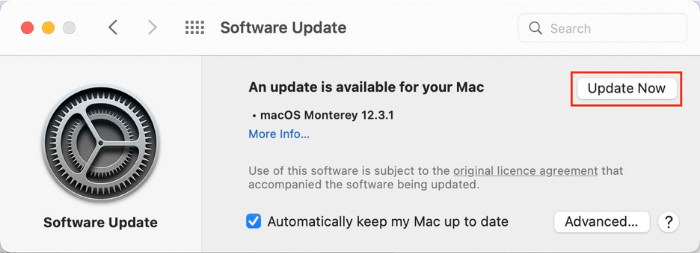
Apple Watchをアップデートする
- iPhoneで「Watch」アプリを開く。
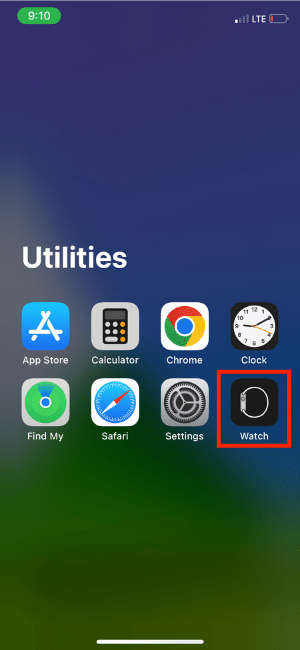 2. マイウォッチ」タブの中の「一般」をクリックします。
2. マイウォッチ」タブの中の「一般」をクリックします。
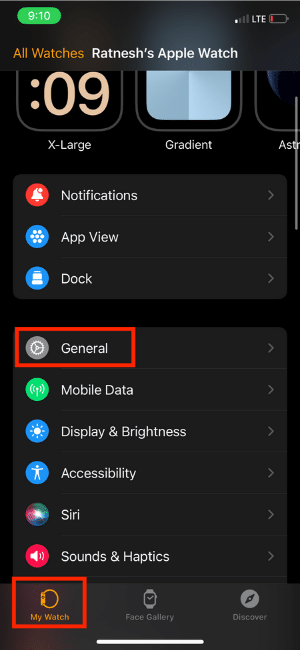 3. 一般」の設定で、「ソフトウェアアップデート」をタップします。
3. 一般」の設定で、「ソフトウェアアップデート」をタップします。
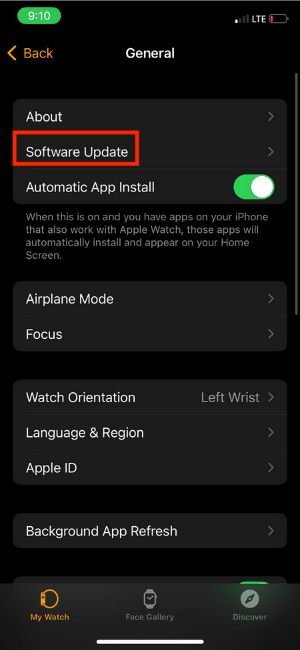 4. 画面上に「アップデートを確認中」のメッセージが表示されます。お使いのApple Watchにアップデートがある場合は、ここからダウンロードしてインストールします。
4. 画面上に「アップデートを確認中」のメッセージが表示されます。お使いのApple Watchにアップデートがある場合は、ここからダウンロードしてインストールします。
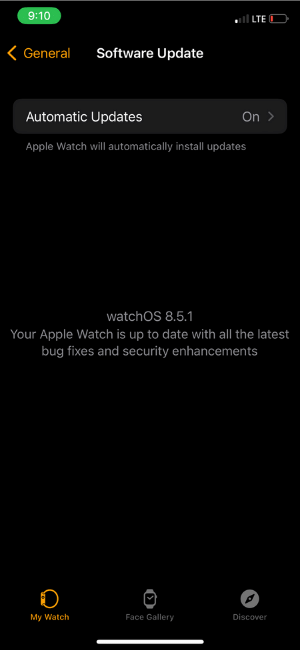
6. Apple Watchのペアリングを解除し、再度ペアリングする
上記の修正をすべて試してもどれもうまくいかなかった場合、最後に試したい修正方法は、Apple Watchのペアリングを解除して、もう一度ペアリングすることです。
- iPhoneでWatchアプリを起動します。
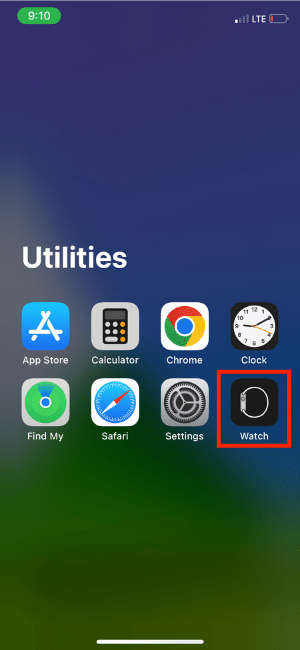 2. マイウォッチ」タブで、左上にある「すべてのウォッチ」をタップします。
2. マイウォッチ」タブで、左上にある「すべてのウォッチ」をタップします。
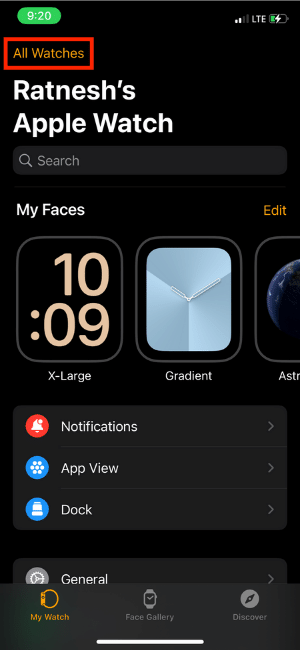 3. Apple Watchの横にある「i」アイコンをタップします。
3. Apple Watchの横にある「i」アイコンをタップします。
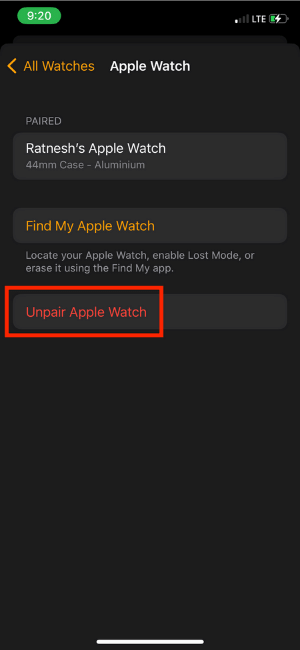 5. 画面上にプロンプトが表示されます。Apple Watchのペアリングを解除する」をタップして最終確認します。
。
6. CellularのApple Watchの場合、「データプランを維持する」または「データプランを削除する」という選択肢が表示されます。再度Apple Watchをペアリングするので、「データプランを維持する」を選択します。
5. 画面上にプロンプトが表示されます。Apple Watchのペアリングを解除する」をタップして最終確認します。
。
6. CellularのApple Watchの場合、「データプランを維持する」または「データプランを削除する」という選択肢が表示されます。再度Apple Watchをペアリングするので、「データプランを維持する」を選択します。
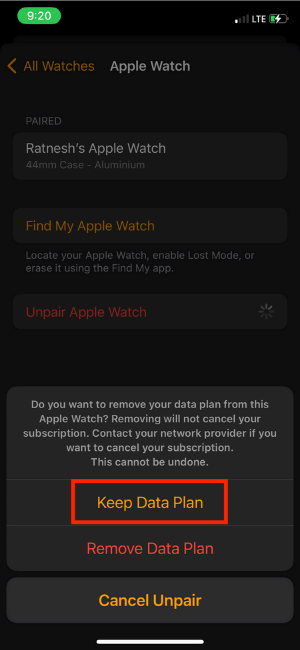 7. 最後に、Apple Watchのペアリングを解除するには、Apple IDのパスワードを入力し、画面右上の「ペアリングを解除」をタップしてください。

8. “Unpairing Apple Watch “というメッセージが表示されます。Apple Watchのペアリングを解除するのに数秒かかります。
9. Apple Watchを再度ペアリングするには、iPhoneに近づけてください。ディスプレイにセットアップのアニメーションが表示されたら、“続ける “ボタンをタップしてペアリングを開始します。
Apple Watchのペアリングが完了したら、自動ロック解除を有効にし、これで動作するはずです。
7. 最後に、Apple Watchのペアリングを解除するには、Apple IDのパスワードを入力し、画面右上の「ペアリングを解除」をタップしてください。

8. “Unpairing Apple Watch “というメッセージが表示されます。Apple Watchのペアリングを解除するのに数秒かかります。
9. Apple Watchを再度ペアリングするには、iPhoneに近づけてください。ディスプレイにセットアップのアニメーションが表示されたら、“続ける “ボタンをタップしてペアリングを開始します。
Apple Watchのペアリングが完了したら、自動ロック解除を有効にし、これで動作するはずです。
よくある質問
自分の Mac のバージョンを知るにはどうしたらよいですか?
お使いのMacのバージョンを確認するには、右上のAppleロゴをタップします。アップルメニューのオプション」から、「このMacについて」を選択します。概要」タブに、お使いのコンピュータが動作しているmacOSのバージョンが表示されているはずです。リリースされた年は、以下のように表示されます。
“Wireless Connection too weak for Apple Watch to unlock this Mac” エラーはどうすれば直せますか?
Apple Watch は最大 48 インチの距離で Mac のロックを解除することができます。この距離の外にいる場合、“Wireless Connection too weak for Apple Watch to unlock this Mac” というエラーメッセージが表示されます。このエラーを修正するには、Macに近づいて、できれば指定された範囲内で、自動ロック解除を試みてください。
iPhoneでもMacのロックを解除できますか?
はい、公式にはできませんが、サードパーティのアプリを使えばiPhoneでMacのロックを解除することができます。Near Lock、MacID、UnloxなどのアプリがApp Storeにあります。これらのアプリは、iPhoneのFace IDとTouch IDを使ってMacのロックを解除します。
すべてのスクリーンショットはRatnesh Kumarによって撮影されました。
画像引用元:Unsplash